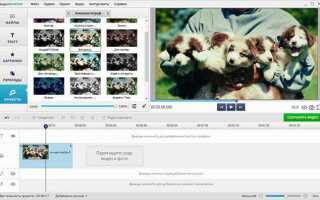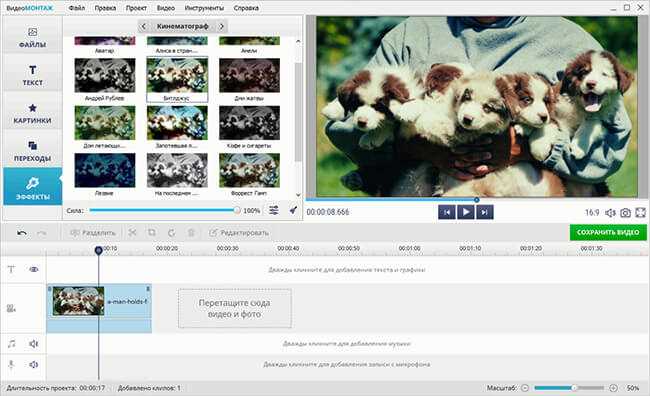
Movavi Video Editor предоставляет инструменты, позволяющие эффективно удалять черный фон с видеозаписей без использования стороннего софта. Эта задача решается с помощью функции хромакея, которая поддерживает не только зеленый, но и черный цвет как фон для замены или удаления.
Чтобы приступить, загрузите видеофайл на временную шкалу, выберите клип и откройте вкладку Инструменты, затем перейдите в раздел Хромакей. По умолчанию установлен зеленый цвет, однако вы можете вручную выбрать черный, кликнув пипеткой по фону в окне предварительного просмотра.
После выбора черного цвета отрегулируйте ползунки Порог, Шум и Края для точного удаления фона без затрагивания основного объекта. Эти параметры позволяют контролировать степень прозрачности, сглаживание границ и устранение артефактов, часто возникающих при контрастных переходах.
Для достижения наилучшего результата рекомендуется использовать видеоматериалы с равномерным черным фоном и хорошим освещением объекта. В случае неоднородного фона может понадобиться применение маскировки и дополнительная ручная коррекция с использованием эффектов из вкладки Фильтры.
Как открыть видео с черным фоном в Movavi Video Editor
Запустите Movavi Video Editor и выберите пункт «Создать проект в полном режиме». В главном окне нажмите кнопку «Добавить файлы» и укажите путь к видеофайлу с черным фоном. Поддерживаются форматы: MP4, MOV, AVI, MKV, WEBM.
После загрузки видео автоматически появится на временной шкале. Убедитесь, что ролик расположен на видеодорожке, а не на дорожке фона. Если видео содержит альфа-канал (прозрачность), но отображается черный фон, перейдите в свойства клипа, щелкнув по нему правой кнопкой мыши, и выберите «Свойства клипа».
В открывшемся меню проверьте наличие опции «Использовать альфа-канал» или «Удалить фон». Если этих пунктов нет, видео не содержит встроенной прозрачности, и черный фон придется удалять вручную через инструмент «Хромакей».
Для удобства анализа видео используйте функцию покадрового просмотра – значок «>>» над шкалой времени. Это поможет точно определить области с черным фоном и подготовиться к его удалению.
Где находится инструмент хромакей в Movavi

Инструмент хромакей в Movavi расположен в разделе редактирования видео и доступен только после добавления клипа на шкалу времени.
- Импортируйте видеофайл в проект, перетащив его в нижнюю часть интерфейса – на таймлайн.
- Выделите видеоклип щелчком мыши, чтобы открыть параметры редактирования.
- Перейдите во вкладку «Инструменты» в правой части окна программы.
- В появившемся меню выберите пункт «Хромакей». Он становится активным только при наличии видео на таймлайне.
После активации откроются настройки хромакея:
- Пипетка – для выбора удаляемого цвета непосредственно из изображения.
- Параметры «Точность», «Шумоподавление» и «Края» – для ручной корректировки результата.
Если инструмент недоступен, убедитесь, что выбранный файл поддерживает эффект наложения и не находится на верхнем слое.
Как настроить цветовой диапазон для удаления черного фона
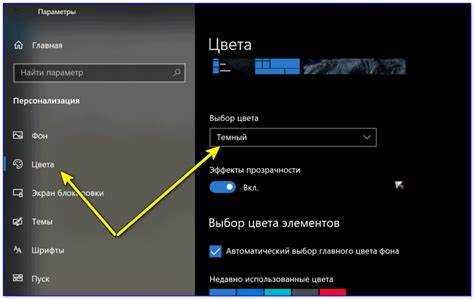
Откройте видео в Movavi Video Editor и перейдите во вкладку Инструменты, затем выберите Хромакей. Щелкните по черному фону в окне предпросмотра, чтобы задать начальный цвет удаления.
В параметрах хромакея измените значение Цветовой диапазон (или Tolerance в англоязычной версии). Установите начальное значение в пределах 15–25. Этого достаточно для большинства фонов без потери деталей объекта.
Плавно увеличивайте значение, наблюдая за краями объекта. При появлении прозрачности на самом объекте уменьшите диапазон. Избегайте резких переходов – оптимальный шаг настройки: +2–3 единицы за итерацию.
Если фон неоднородный, активируйте опцию Улучшить края. Она сгладит переходы между объектом и удаленным фоном. Для сложных сцен используйте ручной выбор цвета – с помощью пипетки выберите наиболее темный участок фона для точного захвата.
Проверьте результат на разных фрагментах видео. При необходимости используйте маску или дублирующий слой с корректирующим хромакеем для более точной очистки.
Что делать, если фон удаляется не полностью
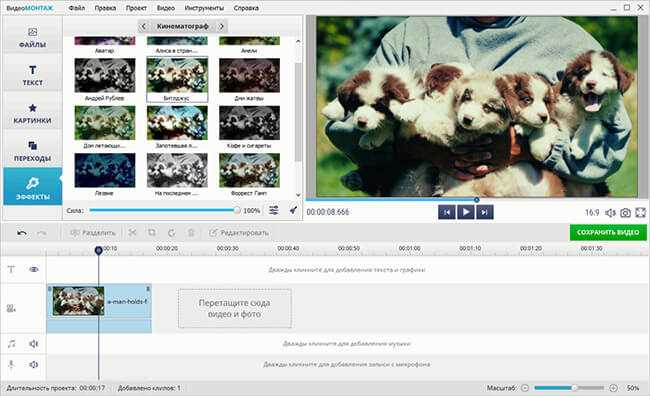
Проверь, насколько равномерно освещён объект на фоне. Тени, перепады яркости и бликовые участки могут мешать точному удалению. Используй дополнительный свет для устранения затемнений при съёмке.
В Movavi Video Editor при использовании хромакея установи значение Порог похожести (Similarity) не менее 60–70, но не максимальное – это приводит к вырезанию деталей. Отрегулируй Шум (Noise) и Края (Edges), чтобы убрать остаточные фрагменты фона по контуру.
Если использован чёрный фон, избегай чёрных элементов в одежде и предметах – Movavi не отличает оттенки одного цвета. В таких случаях лучше использовать маску вручную: добавь Оверлей и обрежь фрагмент с помощью инструмента Кадрирование и панорама.
Для удаления точек и артефактов используй слой с клонированием: дублируй клип, сними фон повторно с другими параметрами и объедини через режим маски.
Если объект двигается и появляются фоновые участки, добавь ключевые кадры и подстрой параметры удаления по кадрам вручную. Это особенно важно при нестабильном освещении или перемещении камеры.
В крайнем случае используй сторонние решения с точной маской, например, Remove.bg или DaVinci Resolve с ручной настройкой альфа-канала, затем импортируй результат в Movavi.
Как заменить черный фон на изображение или видео
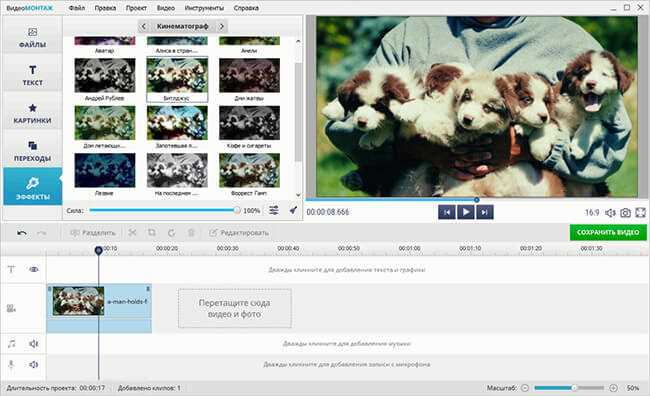
Откройте проект в Movavi Video Editor и поместите клип с черным фоном на видеодорожку. Убедитесь, что он находится выше фонового слоя в порядке дорожек.
Выделите нужный клип и нажмите Инструменты, затем выберите Хромакей. В появившемся окне активируйте функцию и с помощью пипетки кликните по черному фону на видео.
Настройте параметры порог и жесткость краев, чтобы полностью удалить черный цвет и добиться чистого вырезания объекта. Избегайте чрезмерной настройки, чтобы не повредить края изображения.
Ниже на таймлайне добавьте фоновое изображение или видео. Разместите его на дорожке под основным клипом. Убедитесь, что длительность фонового слоя соответствует или превышает длительность верхнего клипа.
Проверьте предпросмотр, убедитесь, что вырезанный объект гармонично вписывается в новый фон. При необходимости скорректируйте масштаб и позицию объекта с помощью инструмента Кадрирование и поворот.
Для более плавного перехода между слоями примените эффект Тень или Размытие краев из раздела визуальных эффектов. Это поможет интегрировать объект в новый фон без видимых границ.
Сохраните проект в нужном формате через меню Экспорт. Выберите подходящее разрешение и кодек, чтобы сохранить качество и избежать артефактов на границах замены.
Как сохранить видео с удалённым фоном без потери качества
После удаления чёрного фона в Movavi важно выбрать правильные настройки экспорта для сохранения качества. Рекомендуется сохранять видео в формате MP4 с кодеком H.264, так как он обеспечивает оптимальное сжатие без значительной потери детализации.
Обязательно установите разрешение экспорта совпадающим с исходным видео (например, 1920×1080 для Full HD), чтобы избежать масштабирования и связанных с ним артефактов.
При сохранении с альфа-каналом для прозрачного фона Movavi поддерживает формат MOV с кодеком Apple ProRes 4444. Этот формат сохраняет прозрачность и качество, но создаёт большие файлы. Используйте его при необходимости дальнейшей обработки в профессиональных редакторах.
Перед экспортом проверьте, отключена ли опция автоматического снижения качества и выставлен режим максимального качества в параметрах рендеринга. Это исключит ненужное сжатие и ухудшение визуальной составляющей.
Какие форматы поддерживают прозрачность после удаления фона
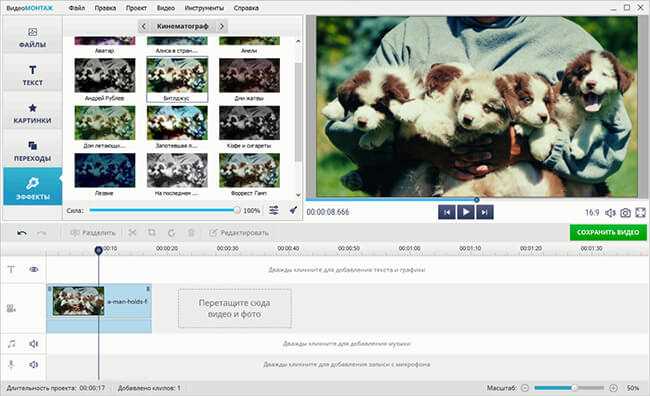
Для сохранения прозрачности фона после удаления в Movavi необходимо использовать форматы с поддержкой альфа-канала. Наиболее распространённые из них:
- PNG – универсальный формат с 8-битной прозрачностью. Поддерживается практически всеми платформами и программами. Идеален для изображений с прозрачным фоном и сложной графикой.
- TIFF – поддерживает прозрачность и широкий диапазон цветовых профилей. Используется в профессиональной графике и полиграфии. Объём файлов обычно больше, чем у PNG.
- WEBP – современный формат с поддержкой прозрачности и сжатием без потерь. Хорош для веб-графики, снижает размер файла по сравнению с PNG при сохранении качества.
- GIF – поддерживает прозрачность, но ограничен палитрой из 256 цветов, что ухудшает качество для сложных изображений с градиентами.
Форматы видео с прозрачностью:
- MOV (с кодеком Apple ProRes 4444) – стандарт для видео с альфа-каналом в профессиональной среде. Используется при монтаже и анимации.
- AVI (с кодеками, поддерживающими альфа-канал) – менее универсален, требует специфических плееров и программ для корректного воспроизведения прозрачности.
Movavi при экспорте позволяет сохранить прозрачность только в формате PNG для изображений и MOV с ProRes 4444 для видео. Другие популярные форматы не поддерживают альфа-канал или теряют прозрачность при сохранении.
Как избежать артефактов при удалении черного фона
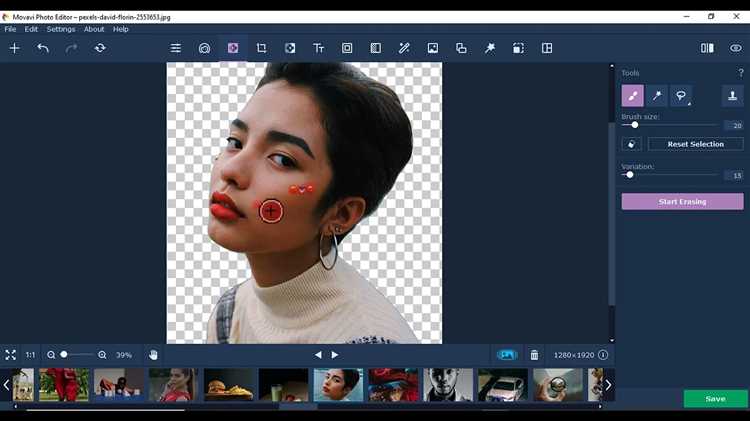
Для минимизации артефактов при удалении черного фона в Movavi следует тщательно настроить параметры инструмента «Хромакей». Начинайте с выбора точного цвета для удаления, используя пипетку, и проверяйте, чтобы она захватывала именно глубокий черный оттенок без серых или темных участков изображения.
Регулировка порога критична: слишком низкий порог оставит тени и фон, а слишком высокий – повредит объекты на переднем плане. Оптимальное значение порога обычно находится в диапазоне от 10% до 25%, но зависит от конкретного видео и освещения.
Сглаживание краев помогает избавиться от резких переходов между объектом и удалённым фоном. В Movavi используйте функцию размытия краёв, выставляя её на минимально необходимый уровень, чтобы избежать эффекта «ореола» или прозрачных пятен.
Работа с освещением исходного материала критична: равномерное и мягкое освещение уменьшит количество артефактов. Избегайте кадров с сильными тенями и бликами, так как они создают неоднородный черный фон, который трудно удалить без дефектов.
Если после удаления фона остаются мелкие артефакты, примените маскировку или дополнительное ручное редактирование с использованием инструментов коррекции краёв. Это позволит устранить излишки и повысить качество итогового изображения.
Вопрос-ответ:
Как в Movavi убрать черный фон с видео?
Чтобы удалить черный фон, откройте программу и загрузите видео на таймлайн. Затем выберите инструмент «Хромакей» (Chroma Key), установите цвет фона на черный, используя пипетку или вручную, и отрегулируйте параметры прозрачности и сглаживания, чтобы фон стал прозрачным. После этого черный фон исчезнет, и останется только объект на видео.
Почему черный фон не исчезает полностью при использовании хромакея в Movavi?
Причина может быть в том, что оттенки черного не одинаковы по всему видео или настройки прозрачности выставлены недостаточно точно. Попробуйте увеличить чувствительность и сглаживание в параметрах хромакея. Также стоит проверить, не пересекается ли цвет объекта с черным, так как это может влиять на результат удаления фона.
Можно ли в Movavi заменить удалённый черный фон на другое изображение?
Да, после удаления черного фона с помощью хромакея на видеодорожке появится прозрачное место. Вы можете добавить под видео другой фон — это может быть картинка или видео на отдельной дорожке под основным слоем. Тогда вместо черного будет отображаться выбранное вами изображение или видео.
Какие параметры нужно настраивать, чтобы сделать удаление черного фона максимально качественным?
Обратите внимание на такие настройки: «Цвет хромакея» — выберите точный оттенок черного с помощью пипетки; «Чувствительность» — увеличьте, чтобы убрать больше оттенков фона; «Сглаживание» — помогает смягчить края объекта и избежать резких переходов; «Порог» — регулирует, насколько сильно будет удаляться цвет. Правильная комбинация этих параметров улучшит качество удаления фона.
Как подготовить видео для лучшего удаления черного фона в Movavi?
Для хорошего результата важно, чтобы фон был равномерно черным и без теней. Лучше всего использовать видео с четким контрастом между объектом и фоном. Если видео сильно шумит или фон неравномерный, перед применением хромакея можно немного улучшить качество с помощью фильтров шумоподавления и повышения контраста в Movavi.
Как в Movavi убрать черный фон с видео, снятого на зеленом экране?
В программе Movavi для удаления черного фона необходимо использовать функцию «Хромакей». Для этого загрузите видео на таймлайн, затем выберите клип и активируйте инструмент удаления фона. Укажите цвет фона — в данном случае черный — с помощью пипетки или задайте вручную. После этого отрегулируйте параметры прозрачности, сглаживания и порога, чтобы фон полностью исчез, а основной объект оставался четким. При необходимости примените дополнительные корректировки цвета, чтобы улучшить итоговое изображение.
Почему после применения хромакея в Movavi на месте черного фона появляются ореолы или остатки цвета?
Остатки цвета или ореолы возникают из-за недостаточной точности настройки параметров удаления фона. В Movavi стоит обратить внимание на настройку порога и сглаживания — слишком низкий порог не полностью уберет фон, а слишком высокий может затронуть объекты. Попробуйте постепенно изменять эти значения, наблюдая результат на превью. Также поможет корректировка «Дополнительных параметров» — например, уменьшение прозрачности или использование инструмента «Чистка краев». Если исходное видео содержит шумы или неравномерное освещение, фон будет сложнее убрать идеально.